Ver fotografias [Fotografias]
 [Fotografias] no menu Início para visualizar o ecrã [Fotografias].
[Fotografias] no menu Início para visualizar o ecrã [Fotografias].-
A partir do menu Início, seleccione
 [Fotografias].
[Fotografias].

-
Seleccione a pasta pretendida
 fotografia pretendida.
fotografia pretendida.
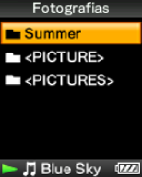
-
Carregue no botão
 /
/ para visualizar a fotografia anterior ou seguinte.
para visualizar a fotografia anterior ou seguinte.
-
Para obter mais informações sobre como operar o ecrã de visualização de fotografias, consulte [Detalhes].
-
Na lista de pastas de fotografias, apenas são apresentadas por ordem alfabética as pastas que contenham fotografias.
-
Continua a ouvir música mesmo quando procura fotografias nas listas de pastas de fotografias ou nas listas de fotografias ou quando aparece o ecrã de visualização de fotografias.
-
Pode visualizar continuamente as fotografias existentes numa pasta seleccionada (reprodução de apresentação de diapositivos) [Detalhes].
-
Pode organizar as fotografias transferidas para o Walkman por pasta. Seleccione o Walkman (como [WALKMAN]) através do Explorador do Windows ou do Finder no Mac e arraste e largue uma pasta nova por baixo da pasta [PICTURE] ou [PICTURES]. Para obter mais informações sobre a hierarquia de dados, consulte [Detalhes].
-
Os ficheiros de fotografia são apresentados por ordem alfabética. Os ficheiros das pastas [PICTURE], [PICTURES] e [DCIM] são apresentados nas pastas [PICTURE], [PICTURES] e [DCIM], respectivamente.
-
Todos os ficheiros com a extensão .jpg, incluindo os ficheiros de miniaturas de vídeos, são reconhecidos como fotografias. Todas as pastas que contenham ficheiros .jpg são apresentadas na lista de pastas de fotografias.
-
Podem ser apresentadas até 8.000 pastas de fotografias na lista de pastas de fotografias. E podem ser apresentadas até 8.000 fotografias nas listas de fotografias, independentemente do número de pastas nas quais estão inseridas.
-
Se o tamanho da fotografia for demasiado grande ou se o respectivo ficheiro estiver danificado, aparece
 e não é possível visualizar a fotografia.
e não é possível visualizar a fotografia.
-
Se as fotografias não forem compatíveis com DCF 2.0 (ou se o nome da pasta/ficheiro for longo, etc.), o tempo de funcionamento (para visualizar fotografias ou apresentação de diapositivos) pode demorar mais.

 Preparativos
Preparativos